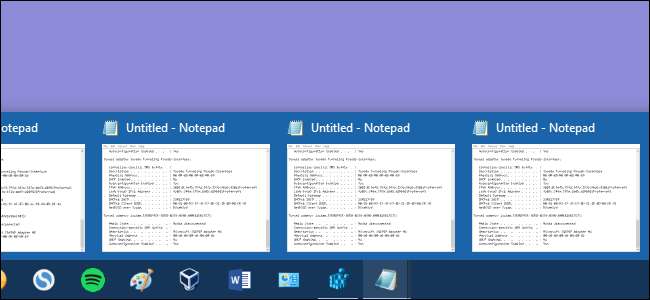
Seit Windows 7 werden Apps mit mehreren geöffneten Fenstern in einer einzigen Taskleistenschaltfläche zusammengefasst. Wenn Sie den Mauszeiger über die Schaltfläche bewegen, erhalten Sie eine Live-Miniaturansicht aller Fenster. Anschließend können Sie auf das Fenster klicken, mit dem Sie arbeiten möchten.
Wenn Sie routinemäßig zwischen Apps mit geöffneten Fenstern wechseln, kann dies etwas umständlich werden. Sie können die Strg-Taste gedrückt halten, während Sie auf eine Taskleistenschaltfläche klicken, um das letzte aktive Fenster anzuzeigen. Klicken Sie dann bei gedrückter Strg-Taste, um durch die geöffneten Fenster der einzelnen Apps zu blättern. Dadurch können Sie das Fenster jedoch häufig nur anzeigen, anstatt es zu aktivieren . Wenn Sie bereit sind, eine milde Registrierungsbearbeitung vorzunehmen, nehmen Sie diese so vor, dass durch Klicken auf eine Taskleistenschaltfläche immer das letzte aktive Fenster geöffnet wird - keine Strg-Taste erforderlich.
Taskleistenschaltflächen erstellen Öffnen Sie das letzte aktive Fenster, indem Sie die Registrierung manuell bearbeiten
Damit das Klicken auf Taskleistenschaltflächen das zuletzt aktive Fenster öffnet, müssen Sie nur eine Einstellung in der Windows-Registrierung vornehmen. Dies funktioniert auf PCs mit Windows 7, 8 oder 10.
Standardwarnung: Der Registrierungseditor ist ein leistungsstarkes Tool, dessen Missbrauch Ihr System instabil oder sogar funktionsunfähig machen kann. Dies ist ein ziemlich einfacher Hack. Solange Sie sich an die Anweisungen halten, sollten Sie keine Probleme haben. Wenn Sie noch nie damit gearbeitet haben, sollten Sie darüber nachdenken, darüber zu lesen Verwendung des Registrierungseditors bevor Sie anfangen. Und auf jeden Fall Sichern Sie die Registrierung (und dein Computer !) bevor Sie Änderungen vornehmen.
VERBUNDEN: Lernen, den Registrierungseditor wie ein Profi zu verwenden
Öffnen Sie den Registrierungseditor, indem Sie auf Start klicken und "regedit" eingeben. Drücken Sie die Eingabetaste, um den Registrierungseditor zu öffnen und ihm die Berechtigung zu geben, Änderungen an Ihrem PC vorzunehmen.
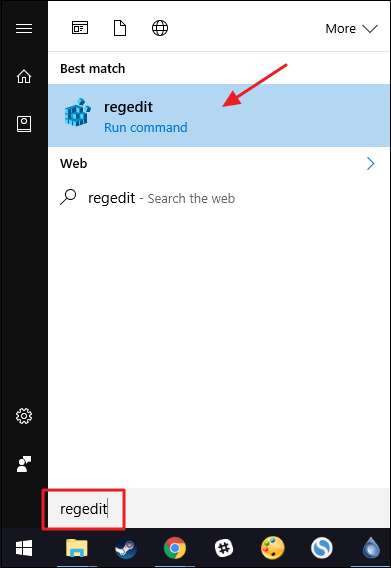
Verwenden Sie im Registrierungseditor die linke Seitenleiste, um zum folgenden Schlüssel zu navigieren:
HKEY_CURRENT_USER \ Software \ Microsoft \ Windows \ CurrentVersion \ Explorer \ Advanced
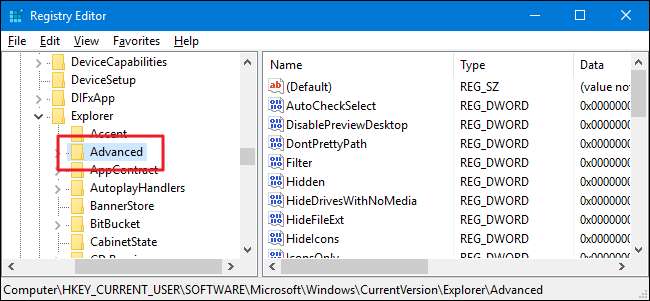
Als Nächstes erstellen Sie einen neuen Wert in der
Fortgeschrittene
Schlüssel. Klicken Sie mit der rechten Maustaste auf
Fortgeschrittene
Geben Sie die Taste Neu> DWORD-Wert (32-Bit) ein. Nennen Sie den neuen Wert "LastActiveClick".
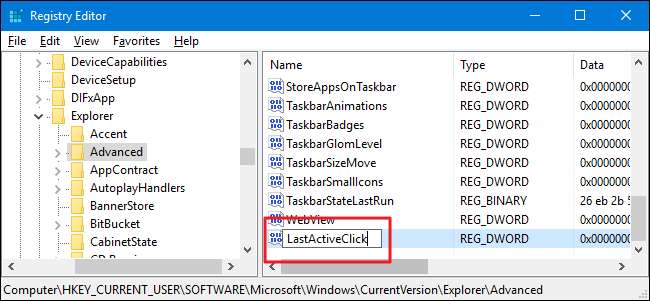
Doppelklicken Sie auf das Neue
LastActiveClick
Wert, um das Eigenschaftenfenster zu öffnen. Ändern Sie den Wert im Feld "Wertdaten" von 0 auf 1 und klicken Sie dann auf "OK".
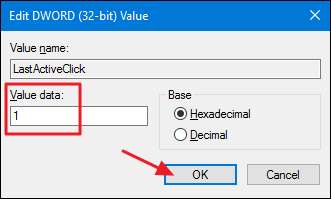
Sie können jetzt den Registrierungseditor beenden. Sie müssen sich abmelden und wieder anmelden (oder Ihren PC neu starten), damit die Änderungen vorgenommen werden. Sie können es testen, indem Sie einfach eine beliebige App öffnen und mehrere Fenster öffnen. Aktivieren Sie ein Fenster aus einer anderen App und klicken Sie dann auf die Taskleistenschaltfläche der ursprünglichen App. Es sollte das letzte Fenster öffnen, an dem Sie in dieser App gearbeitet haben. Um die Änderungen rückgängig zu machen, gehen Sie einfach zurück in die Registrierung und ändern Sie entweder die
LastActiveClick
Wert zurück auf 0 - oder löschen Sie den Wert vollständig - und melden Sie sich dann ab und wieder bei Windows.
Laden Sie unsere One-Click-Registrierungs-Hacks herunter
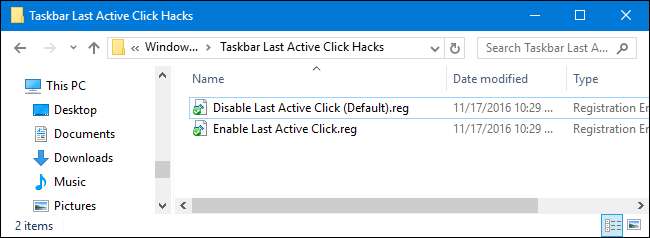
Wenn Sie nicht selbst in die Registrierung eintauchen möchten, haben wir einige Registrierungs-Hacks erstellt, die Sie verwenden können. Der Hack "Enable Last Active Click" erstellt den
LastActiveClick
Wert und setzt ihn auf 1. Der Hack "letzten aktiven Klick deaktivieren (Standard)" entfernt den Wert aus Ihrer Registrierung und stellt das Standardverhalten wieder her. Beide Hacks sind in der folgenden ZIP-Datei enthalten. Doppelklicken Sie auf die gewünschte und klicken Sie sich durch die Eingabeaufforderungen. Wenn Sie den gewünschten Hack angewendet haben, melden Sie sich ab und wieder bei Windows an oder starten Sie Ihren Computer neu.
Taskleiste Last Active Click Hacks
VERBUNDEN: So erstellen Sie Ihre eigenen Windows-Registrierungs-Hacks
Diese Hacks sind wirklich nur die
Fortgeschrittene
Schlüssel, abgespeckt auf die
LastActiveClick
Wert, über den wir im vorherigen Abschnitt gesprochen und dann in eine .REG-Datei exportiert haben. Und wenn Sie gerne mit der Registrierung herumspielen, lohnt es sich, sich die Zeit zum Lernen zu nehmen
wie man eigene Registry-Hacks macht
.







